Ako nainštalovať Kodi na Android TV Box
Zariadenia Kodi a Android idú spolu skvele. Centrum médií s otvoreným zdrojovým kódom sa ľahko inštaluje na každý hardvér so systémom Android, ktorý si môžete kúpiť, od telefónov cez tablety až po streamingové palice. Operačný systém má aj jednoúčelové vydanie navrhnuté pre inteligentné televízory a set top TV boxy, dabované Android TV. Ak vlastníte zariadenie na vysielanie televíznych staníc so systémom Android, môžete nainštalovať Kodi a otvoriť tisíce nových možností zábavy, ktoré sú zadarmo a prekvapivo ľahko použiteľné.
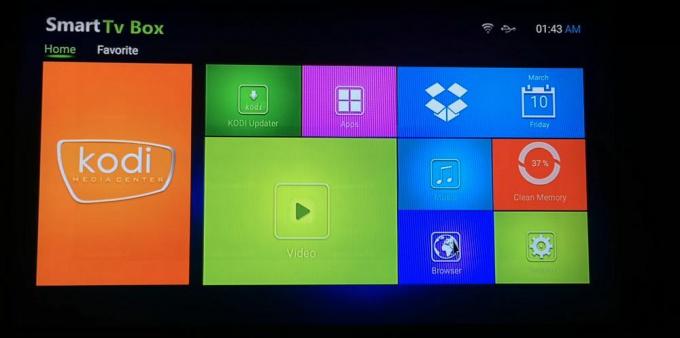
30-dňová záruka vrátenia peňazí
Streamujete pomocou Kodi? Použite sieť VPN
Zatiaľ čo používatelia zbožňujú spoločnosť Kodi a všetko, čo zastupuje, spoločnosti a tvorcovia obsahu sa zameriavajú na možnosti, ktoré vám dáva. Časti komunity spoločnosti Kodi sa nachádzajú v legálne šedej oblasti a v posledných rokoch boli preskúmané zo strany zákonodarcov a poskytovateľov internetových služieb, a to najmä z dôvodu ich schopnosti získať prístup k pirátskemu obsahu. Používatelia si nie vždy uvedomujú videá, ktoré streamujú, nie sú legálne, čo viedlo k určitým prekvapeniam o obmedzení rýchlosti a oznámenia o porušení autorských práv.
Ak chcete zachovať svoju aktivitu v súkromí bez ohľadu na to, ktoré zariadenie používate, vždy je najlepšie použiť virtuálnu súkromnú sieť (VPN). VPN fungujú ako tunel medzi počítačom a internetom. Keď je aktívny, dáta sa zašifrujú pred opustením zariadenia maskovaním identifikačných informácií, ako je poloha a softvér, ktorý používate. Namiesto toho, aby videl prenos generovaný tokmi Kodi, všetci, ktorých vidia, sú neidentifikovateľné a anonymné priblíženie údajov cez internet.
Výber najlepšej VPN, ktorá sa má použiť v Kodi a Android TV, môže byť zdaňovaný. Uľahčili sme tento proces skúmaním odporúčanej služby, ktorá je rýchla, bezpečná a ľahko sa inštaluje.
IPVanish - Najlepšia VPN, ktorá sa má používať v zariadeniach Android TV a Kodi

Pri hľadaní špičkovej VPN pre Android TV, IPVanishzasiahne všetky správne značky. Táto služba prevádzkuje obrovskú sieť serverov vyladených na rýchle sťahovanie a plynulé toky videa bez ohľadu na to, kde sa nachádzate. Zostanete súkromní s viac ako 40 000 adresami IP, ktoré budete musieť zamiešať, čo znamená, že vaše toky Kodi sa nedajú identifikovať ani sledovať na vašom účte. IPVanish je tiež jednou z mála ľahkých sietí VPN, ktoré môžete nainštalovať priamo z Obchodu Google Play na ľubovoľné zariadenie s Android TV, vrátane Fire TV!
Medzi ďalšie výhody používania protokolu IPVanish patrí:
- Zásada nulového protokolovania pre všetok prenos, ochrana proti úniku DNS a funkcie automatického vypínania zabíjania.
- Neobmedzená šírka pásma bez obmedzenia rýchlosti pre plynulé a neprerušované toky 1080p a 4K.
- Obrovská sieť 950 serverov v 60 rôznych krajinách.
- 256-bitové šifrovanie AES na všetkých pripojeniach.
IPVanish ponúka 7-dňovú záruku vrátenia peňazí, čo znamená, že máte týždeň na testovanie bez rizika. Vezmite prosím na vedomie, že Návykové tipy čitatelia môžu tu ušetríte obrovských 60% k ročnému plánu IPVanish, pričom mesačná cena klesla iba na 4,87 $ / mesiac.
Inštalácia Kodi na Android TV
Na inštaláciu zariadenia Kodi do zariadenia s top TV so systémom Android TV nemusíte robiť veľa prípravy. Softvér natívne podporuje platformu a nevyžaduje korene ani útek z väzenia akéhokoľvek typu. Je tiež zadarmo používať, čo znamená, že si ho môžete stiahnuť a spustiť kdekoľvek, kde sa vám páči.
Povolenie externých zdrojov
Ak inštalujete Kodi pomocou akejkoľvek neoficiálnej metódy, ako je napríklad sideloading, budete musieť prepnúť jedno z nastavení vášho Android TV, aby ste umožnili externú inštaláciu. Jedná sa o ľahký a bezpečný proces, ktorý sa vám bude hodiť pri ďalšom pridaní externých aplikácií. Upozorňujeme, že ak inštalujete z trhu Google Play, nebudete musieť postupovať podľa týchto krokov, ale podľa potreby ich môžete aj naďalej vykonať.
- Vo svojom zariadení so systémom Android TV prejdite na domovskú obrazovku a vyberte ikonu Nastavenia ozubeného kolieska.
- Posuňte zobrazenie nadol na Bezpečnosť a obmedzenia
- Prepnite možnosť uvedenú v časti Neznáme zdroje
- Ak sa to vyžaduje na základe aplikácie, vyberte ľubovoľné webové prehliadače alebo prieskumníky súborov, ktoré ste nainštalovali.
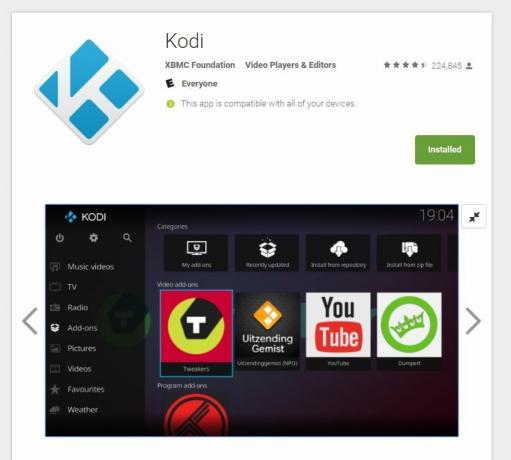
Metóda 1 - Inštalácia na trhu
Na trhu sú stovky televíznych prijímačov Android TV, z ktorých každý má trochu inú konfiguráciu. Dobrou správou je, že väčšina z nich prevádzkuje skladovú verziu trhu Android TV, ktorá im poskytuje prístup k úplnému výberu stiahnutí určených pre televíziu a diaľkové ovládanie. Bez ohľadu na to, ktorý televízny box vlastníte, stojí za to vyskúšať si najskôr nainštalovať Kodi z tejto metódy.
- Otvorte rozhranie svojho televízneho prijímača Android TV a prejdite na stránku domáce menu.
- Otvor Ikona obchodu Google Play v časti Aplikácie.
- Prechádzajte zoznamom aplikácií. Ak sa Kodi nezobrazí v hornej časti, choďte dolu a otvorte kategóriu Médiá.
- Posúvajte sa, kým sa nezobrazí kodi, potom vyberte ikonu.
- zvoliť Inštalácia. Kodi okamžite stiahne a nainštaluje.
- Vráťte sa do svojej domovskej ponuky. Kodi bude prístupný cez hlavnú obrazovku aplikácií.
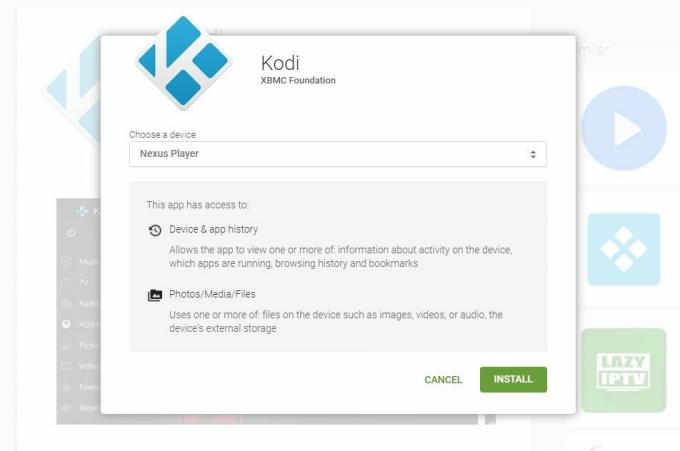
Metóda 2 - Inštalácia z obchodu prostredníctvom počítača
Často prehliadaným spôsobom získavania obsahu do vášho zariadenia so systémom Android TV je jeho jednoduchá inštalácia zo služby Google Play do vášho počítača. Každé zariadenie Android TV je zaregistrované vo vašom účte pri prvom spustení. Ak chcete získať prístup k inštaláciám aplikácií z webu, jednoducho sa prihláste pod rovnakými údajmi o účte a začnite prehliadať.
- Otvorte a webový prehliadač na vašom PC a prejdite do Obchodu Google Play.
- Kliknutím na ikonu ozubeného kolieska v pravom hornom rohu a začiarknutím príslušného políčka skontrolujte, či je televízny prijímač viditeľný.
- Vyhľadajte oficiálna aplikácia Kodi vydané nadáciou XBMC Foundation.
- Kliknite na ikonu zelené tlačidlo Inštalovať. (Môže sa zobraziť výzva na zadanie hesla.)
- V okne, ktoré sa otvorí, kliknite na rozbaľovaciu ponuku a vyberte svoje zariadenie Android TV.
- Kliknite na zelenú Inštalácia tlačidlo dole.
- Uistite sa, že je váš Android TV zapnutý a pripojený k internetu. Ak áno, stiahne a nainštaluje Kodi automaticky.

Metóda 3 - Sideload z prehliadača
Máte na svojom Android TV prehliadač? Ak je to tak, môžete Kodi nainštalovať rýchlo a jednoducho jednoducho zadaním adresy URL. Ak nemáte prehliadač, môžete vždy použiť vyššie uvedenú metódu 2 a namiesto prehliadača Kodi nainštalovať prehliadač Chrome, takže budete pripravení na akékoľvek ďalšie aplikácie, ktoré chcete v budúcnosti zaťažiť.
- Ak chcete povoliť externé inštalácie, postupujte podľa pokynov vyššie.
- návšteva Oficiálna webová stránka spoločnosti Kodi na adrese Kodi.tv a potom kliknite na tlačidlo Prevziať hore.
- Prejdite na ikonu Android a kliknutím otvoríte malé okno.
- Vyber správne apk verzia vášho zariadenia, zvyčajne ARMv7A.
- Kliknite pravým tlačidlom myši a skopírujte odkaz na stiahnutie. Uložte to niekde vhodné.
- V prehliadači Android TV napíšte URL presne ako ste ho skopírovali.
- Počkajte, kým prehliadač stiahne súbor.
- Spustite apk zo sekcie na stiahnutie prehľadávačov. Nainštaluje sa a bude k dispozícii z hlavnej ponuky za okamih.
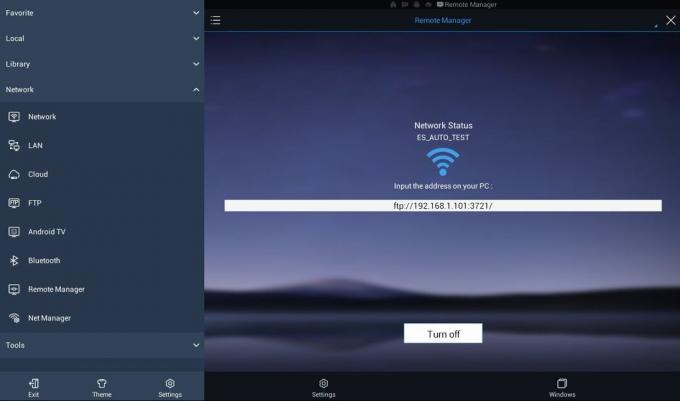
Metóda 4 - Inštalácia Kodi pomocou Prieskumníka súborov
Zariadenia Android TV neprichádzajú s predinštalovaným programom na prieskum súborov. Niektoré z nich si môžete stiahnuť z Obchodu Google Play, z ktorých je však najužitočnejšia ES File Explorer. Táto praktická aplikácia vám umožňuje prehliadať nainštalovaný obsah, prezerať nespracované súbory a dokonca aj obsah na diaľku z vášho PC. Táto metóda je trochu viac zapojená ako metódy uvedené vyššie, ale ak plánujete inštaláciu veľkého množstva doplnkových aplikácií, je to najlepší spôsob, ako to dosiahnuť.
- Ak chcete povoliť externé inštalácie, postupujte podľa pokynov vyššie.
- Na počítači navštívte stránku Kodi.tv, kliknite na tlačidlo sťahovania a potom stiahnite si súbor APK pre Android. Uložte ho niekde, ku ktorému máte jednoduchý prístup, napríklad na plochu.
- Na zariadení s Androidom Android spustite Obchod Google Play.
- Nájsť a nainštalujte program ES File Explorer.
- Spustite program ES File Explorer a potom zvoľte Sieť> Remote Manager z ponuky vľavo.
- Kliknite na ikonu Zapnúť tlačidlo dole. Mala by sa zobraziť adresa FTP.
- Na počítači spustite program FTP ako Filezilla a zadajte FTP adresu presne tak, ako sa zdá.
- Váš FTP program bude mať teraz priamy prístup k štruktúre súborov vášho Android TV.
- Otvor Priečinok na stiahnutie vo vašom FTP programe.
- Skopírujte súbor Kodi apk ste si stiahli vyššie do tejto zložky.
- Po dokončení prenosu prejdite späť do svojho zariadenia Android TV.
- Kliknite na ikonu Vypnúť na ukončenie pripojenia FTP.
- Prejdite ľavú ponuku v programe ES File Explorer a vyberte priečinok Stiahnutie.
- Kodi apk sa načíta napravo. Vyberte ho nainštalujte si ho do svojho zariadenia.
- Prijmite všetky žiadosti o povolenie a ste pripravení na streamovanie!
Odstraňovanie problémov s inštaláciou Kodi
Bez ohľadu na to, ako dôsledne dodržiavame pokyny, niečo sa vždy môže pokaziť. Ak sa len pokúšate nainštalovať Kodi pomocou vyššie uvedených metód, nemali by ste naraziť na žiaden z problémov uvedených nižšie. Ak tak urobíte, pozrite si nášho rýchleho sprievodcu riešením problémov a ihneď veci opravte.
Nie je možné nainštalovať z Google Play na PC
Obávaný stav „sivej šedej“ pri inštaláciách na webe frustroval mnohých majiteľov Android TV. Ak sa pokúšate nainštalovať aplikáciu pomocou tejto metódy, tu je niekoľko opráv, ktoré môžete vykonať.
- Uistite sa, že ste prihlásený / -á do služby Google Play pomocou toho istého účtu, ktorý je zaregistrovaný v zariadení Android TV.
- Nevidíte svoje zariadenie v zozname? Kliknite na ikonu ozubeného kolieska v pravom hornom rohu obrazovky. Uistite sa, že pod stĺpcom Viditeľnosť je začiarknuté políčko vedľa zariadenia Android TV.
- Aktualizujte svoj Android TV. Niektoré staršie verzie sú zablokované zo širokého prístupu k službe Google Play.
- Niektoré aplikácie sú so systémom Android TV zásadne nekompatibilné, najmä z dôvodu chýbajúcich ovládacích prvkov dotykového displeja. Bez ohľadu na to, čo robíte, Google vám ich nedovolí nainštalovať z trhu.
Aplikácie Sideloaded sa v službe Android TV nezobrazujú
Niektoré boxy pre Android TV skryjú aplikácie s bočným zaťažením z ponuky, čo vám umožňuje ich inštaláciu, ale blokuje všetky pokusy o spustenie programov. To zahŕňa jednoduchý a úplne legitímny obsah, ako je napr OpenVPN, vanilla Kodi a dokonca aj prehliadač Chrome spoločnosti Google. Ak ikonu aplikácie nevidíte ani po inštalácii a vyhľadaní, stiahnite si ju Sideload Launcher - Android TV alebo HALauncher. Obidve tieto bezplatné aplikácie fungujú ako ponuky, ktoré zhromažďujú obsah, ktorý ste si stiahli, a umožňujú jednoduché spúšťanie aplikácií.
Aplikácie sa nenainštalovali z programov Android TV
Bezpečnostné funkcie Android TV sú dosť prísne, čo je vo všeobecnosti dobrá vec. Sideloading prostredníctvom televízneho prehľadávača často spúšťa tieto zlyhania a bráni vám v pridávaní neoprávneného obsahu. Uistite sa, že ste postupovali podľa vyššie uvedených krokov „externé zdroje“, aby ste svojmu zariadeniu poskytli prístup k neautorizovanému obsahu. Kontroly môžete vypnúť aj úplne v tej istej ponuke externých zdrojov, čo je dobré, ak nič iné neumožňuje inštaláciu aplikácií.
Aplikácia sa nezobrazuje správne
Zariadenia s Androidom fungujú na veľkom množstve rozlíšení obrazovky. Väčšina z nich je navrhnutá tak, aby kompenzovala malé posuny, ale prechod zo smartfónu na televíznu obrazovku zvyčajne nie je súčasťou plánu. Tieto aplikácie môžu byť odrezané na okrajoch a môžete uviaznuť na úvodných obrazovkách alebo potvrdzovacích oknách, ktoré pri spustení nevyžadujú priame zameranie. Ak sa aplikácia nezobrazuje správne, jednoducho to znamená, že nebola vytvorená s ohľadom na Android TV. Navigáciu môžete vyskúšať aj napriek tomu, ale radšej hľadajte náhradu kompatibilného softvéru. Kodi beží v systéme Android TV v poriadku, takže to by nemal byť problém pre väčšinu používateľov.
Aplikácie nemožno ovládať pomocou diaľkového ovládača
Hlavnou nevýhodou používania aplikácií pre Android na zariadení s Android TV je použitie navigačného systému s obmedzujúcim ovládaním. Väčšina softvéru pre Android je navrhnutá na používanie dotykovej obrazovky, čo môže byť problematické pri prepínaní na kombináciu tlačidiel a kolies. Ak nie je možné navigovať v možnostiach aplikácie, môže byť potrebná metóda úplnejšej kontroly, napríklad klávesnica Bluetooth alebo rozhranie myši. Ak ich máte po ruke, zapojte ich a vyskúšajte. Ak nie, nemáte šťastie a mali by ste vyskúšať alternatívnu aplikáciu. Opäť platí, že používatelia spoločnosti Kodi by sa s týmto problémom nemali stretnúť, pretože softvér bol navrhnutý s ohľadom na ovládanie pomocou tlačidiel.
Ako nainštalovať doplnky Kodi na Android TV
Jednou z najväčších výhod používania Kodi je to, že zachováva rovnaké rozhranie bez ohľadu na to, na ktorom zariadení ho používate. Máte Kodi pre Linux? Je to rovnaké ako Kodi pre Android, Kodi pre Windows atď. Vďaka tomuto rovnomernému rozloženiu je spustenie ľubovoľného hardvéru, ktorý vlastníte, priateľské, aj keď to môže chvíľu trvať aj dlhšie, bez myši a klávesnice.
Príprava Kodi - Krok 1
Rovnako ako vedľajšie aplikácie pre Android TV musíte prepnúť jednu z interných možností Kodi, aby ste umožnili externé inštalácie. To umožňuje softvéru spracovať stiahnuté súbory, takže sa nemusíte s nimi zaoberať. Podľa pokynov nižšie pripravte spoločnosť Kodi na nový obsah.
- Otvorte Kodi na svojom Android TV a vyberte ikonu ozubeného kolieska vstúpite do ponuky Systém.
- Ísť do Nastavenia systému> Doplnky
- Prepnite posúvač vedľa Neznáme zdroje voľba.
- Prijmite varovnú správu ktorý sa objaví.
Inštalácia repozitárov doplnkov - krok 2
Vďaka pripraveniu na Kodi môžete teraz začať pridávať úložiská do svojho systému. Repozitáre (alebo jednoducho „repozitáre“) sú súbory zip, ktoré zhromažďujú desiatky doplnkov v centrálnom umiestnení. Tieto uľahčujú objavovanie nových doplnkov a udržiavanie aktuálnych. Môžete pridať ľubovoľný počet repozitárov, ktoré zvyčajne nezaberajú veľa miesta. Podľa pokynov nižšie vyhľadajte a nainštalujte archívy do Kodi.
- Nájdite úložisko, ktoré chcete nainštalovať. náš Kategória Kodi má nespočet zdrojov na nájdenie filmov, televíznych relácií a všetkého, čo je medzi nimi.
- Spustite Kodi a kliknite na ikonu ikona ozubeného kolieska vstúpite do ponuky Systém.
- Ísť do Správca súborov> Pridať zdroj
- Zadajte adresu URL úložiska doplnku do okna.
- Napíšte a vlastné meno pre úložisko je niečo ľahko zapamätateľné.
- Vráťte sa späť do hlavnej ponuky Kodi a vyberte položku Doplnky.
- Kliknite na ikonu ikona otvoreného poľa v hornej časti panela s ponukami.
- zvoliť Inštalácia zo súboru ZIP a vyberte úložisko, ktoré ste práve pridali.
- Počkajte na inštaláciu úložiska. Keď bude pripravené, zobrazí sa upozornenie.
Používanie doplnkov - Krok 3
Akonáhle budete mať nainštalovaný archív, môžete ho bezplatne chytiť veľa doplnkov ako sa vám páči z výberu repo. Samotný Kodi dokonca prichádza s predinštalovaným archívom naplneným bezplatnými a legálnymi zdrojmi streamovania, takže je to skvelé miesto, kde začať, ak hľadáte niečo dobré na pozeranie. Podľa pokynov uvedených nižšie nainštalujte doplnky z vašich zahrnutých úložísk.
- Prejdite do hlavnej ponuky spoločnosti Kodi, vyberte položku Doplnky a kliknite na ikonu ikona otvoreného poľa.
- zvoliť Inštalácia z úložiska
- Vyberte svoje repo podľa mena, potom vyhľadajte doplnok, ktorý chcete použiť.
- Nainštalujte doplnok a počkajte na potvrdenie.
- Získajte prístup k doplnku z hlavnej ponuky a užívajte si!
záver
Kodi je mimoriadne ľahko použiteľný softvér, ktorý sa dobre hrá so zariadeniami Android všetkých typov. Či už máte obľúbenú klávesnicu Bluetooth alebo iba základné diaľkové ovládanie Android TV, môžete pristupovať k aplikácii, inštalovať obsah, hľadať filmya streamujte videá s ľahkosťou. Máte obľúbený doplnok Kodi, ktorý si myslíte, že je perfektný pre používateľov Android TV? Dajte nám vedieť v komentároch nižšie!
Vyhľadanie
Posledné Príspevky
Rogue Kodi Addon: Ako nainštalovať Rogue pre obsah na požiadanie
Rogue Addon je úplne nový doplnok Kodi typu všetko v jednom, ktorý ...
Super Mospy Kodi Add-on: Live TV Streams for Spanish Community
Doplnky spoločnosti Kodi sa zvyknú veľmi zameriavať na anglicky hov...
Doplnok Invictus Kodi od tímu Illuminati - Ako ho nainštalovať a prehliadka
Doplnok Invictus pre Kodi je živý doplnok IPTV od spoločnosti Illum...



